[FIX] Windows PCでの高速起動によるデュアルブートの問題
Windows 10、Windows 8.1の高速起動機能に問題がありますか? たとえばLinuxのような他のオペレーティングシステムを使用しているWindows 10、8.1ユーザーの中には、 "C:"ドライブにすべてのファイルやフォルダをマウントできず、Windows 10、Windows 10をシャットダウンしても他のドライブにマウントできない8.1でFast Boot機能を使用してLinuxにログインします。 この問題が少しイライラするようになったので、Windows 10、8.1でFast boot機能を修正してLinuxオペレーティングシステムを通常どおりに使用するために何ができるかを以下の行で説明することにしました。

あなたが通常Linuxオペレーティングシステムからあなたのデバイス上にあるドライブにアクセスするためには、あなたはWindows 10、8.1 OSを完全にシャットダウンするためにシステムの中で特定のコマンドを使用するでしょう。 システムに影響を与える問題がないことを確認するために、Windowsレジストリのエラーもチェックします。
Windows 10でデュアルブートの問題を修正しました
- コマンドプロンプトを使用してWindows 10をシャットダウンする
- ドライブのエラーを確認してください
- デュアルブート修復ツールを使用する
- 高速起動を無効にする
解決策1 - コマンドプロンプトを使用してWindows 10をシャットダウンする
- まず、マウスカーソルを画面の右上に移動して、オペレーティングシステムをシャットダウンします。
- 表示されたメニューから、「検索」機能を左クリックまたはタップします。
- 検索ダイアログボックスに、引用符を付けずに「Command Prompt」と入力します。
- 検索が終了したら、「コマンドプロンプト」アイコンを右クリックするか、またはタップし続けます。
- 左に表示されるサブメニューから、「管理者として実行」機能をクリックまたはタップします。
- ユーザーアカウント制御ウィンドウでプロンプトが表示されたら、指定されたボックスに管理者アカウントとパスワードを入力する必要があります。
- 今すぐあなたの目の前に黒い画面ウィンドウがあるはずです(コマンドプロンプト)。
- コマンドプロンプトウィンドウで、次のコマンドを入力します:“ shutdown.exe / s / t 0”引用符なし。
- キーボードのEnterボタンを押します。
- これでWindows 8.1、Windows 10デバイスの電源が切れます。
- デバイスが起動したら、使用しているLinuxまたは他のオペレーティングシステムにログインして、まだ同じ問題があるかどうかを確認する必要があります。
解決策2 - ドライブのエラーをチェックする
- マウスカーソルを画面の右上に移動します。
- ポップアップメニューから、検索機能を左クリックまたはタップする必要があります。
- 検索ダイアログボックスで、次のように入力します。引用符なしの「ファイルエクスプローラ」。
- 検索が終了したら、「ファイルエクスプローラ」アイコンを左クリックまたはタップします。
- さて、あなたが問題を抱えているあなたのパーティションのために、あなたはそれらを右クリックするか、または長押しする必要があるでしょう。
- 表示されるメニューから、[プロパティ]オプションを左クリックまたはタップします。
- [プロパティ]ウィンドウの上部で、[ツール]タブを検索して左クリックします。
- 「エラーチェック」というトピックを検索してください。
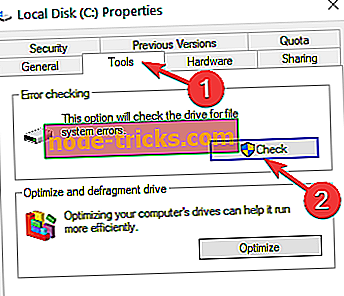
- 上のトピックの下で、「今すぐチェック」ボタンを左クリックまたはタップします。
- 画面の指示に従ってエラーチェックプロセスを完了します。
- プロセスが完了したら、オペレーティングシステムを再起動します。
- デュアルブート機能が正しく機能するかどうかをもう一度確認してください。
解決策3 - デュアルブート修復ツールを使用する
問題が解決しない場合は、専用のデュアルブート修復ソフトウェアを実行できます。 たとえば、Ubuntuのブート修復ツールを使用できます。 このブートトラブルシューターは、簡単なクリックで頻繁なブートの問題を解決します。 基本的には、GRUBを再インストールして問題のあるOSへのアクセスを復元します。 このツールには、ブートセクタの修正とバックアップ、壊れたファイルシステムの修復などを可能にする追加の修復機能もあります。
解決策4 - 高速起動を無効にする
将来同様の問題を回避するには、単にFast Bootを無効にします。 [コントロールパネル]> [電源オプション]> [電源ボタンの機能]を選択します。 それでは、Shutdown settingsまでスクロールダウンし、 'Turn on fast startup'オプションのチェックを外してください。

注:場合によっては、デバイスをシャットダウンしてLinuxなどの他のオペレーティングシステムを使用して再度起動すると、正しく起動しないことがあります。 この場合は、Shutdownオプションの代わりにRebootオプションを使用する必要があります。
以下の手順に従ったので、Windows 8.1、Windows 10の高速起動機能を使用してLinuxオペレーティングシステムをデュアルブートするのがいかに簡単であるかがわかります。
このチュートリアルの実行中に問題が発生した場合は、以下のコメント欄にお知らせください。 できるだけ早くあなたを助けます。
チェックアウトするための関連ガイド:
- Windows 7とWindows 10 Previewのビルドをデュアルブートする方法
- Endless OSとWindows 10をデュアルブートする方法
- Windows 10を別のOSと正しくデュアルブートする方法

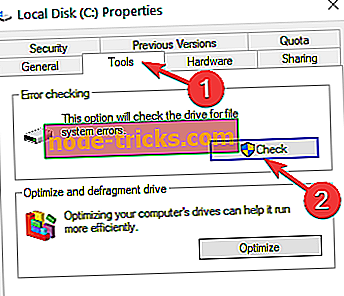
![カタログ作成に最適な6つのソフトウェア[2019ガイド]](https://node-tricks.com/img/software/447/6-best-software-create-catalogs-2.jpg)






